Máy chủ proxy là giải pháp hàng đầu để đảm bảo riêng tư khi truy cập trực tuyến. Tuy nhiên, đôi khi bạn có thể muốn tắt proxy đi bởi bạn cho rằng nó không còn cần thiết và không muốn sử dụng nữa. Trong bài viết dưới đây, Hidemyacc sẽ hướng dẫn bạn các bước vô hiệu quả cài đặt proxy trên mọi trình duyệt một cách nhanh chóng. Xem ngay nhé!
1. Máy chủ proxy là gì?
Máy chủ proxy đóng vai trò như một cổng nối giữa máy khách và máy chủ khác. Khi máy khách gửi yêu cầu, máy chủ proxy sẽ tiếp nhận và thực hiện các thao tác thay thế cho máy khách, bao gồm: Tải xuống tệp, truy cập trang web hoặc kết nối với các tài nguyên từ một máy chủ khác…
Các máy chủ proxy được sử dụng để ẩn địa chỉ IP thực của người dùng. Khi duyệt Internet qua máy chủ proxy, các trang web sẽ chỉ thấy địa chỉ IP của máy chủ proxy thay vì địa chỉ IP thực của bạn. Ví dụ, nếu bạn đang ở Hoa Kỳ, bạn có thể sử dụng máy chủ proxy ở Đức để duyệt một trang web và trang web đó sẽ thấy địa chỉ IP tại Đức chứ không phải tại Hoa Kỳ. Do đó, các máy chủ proxy có thể được dùng để vượt qua sự ngăn cách về địa lý, giúp che dấu vị trí và bảo vệ quyền riêng tư của người dùng khi lướt web.
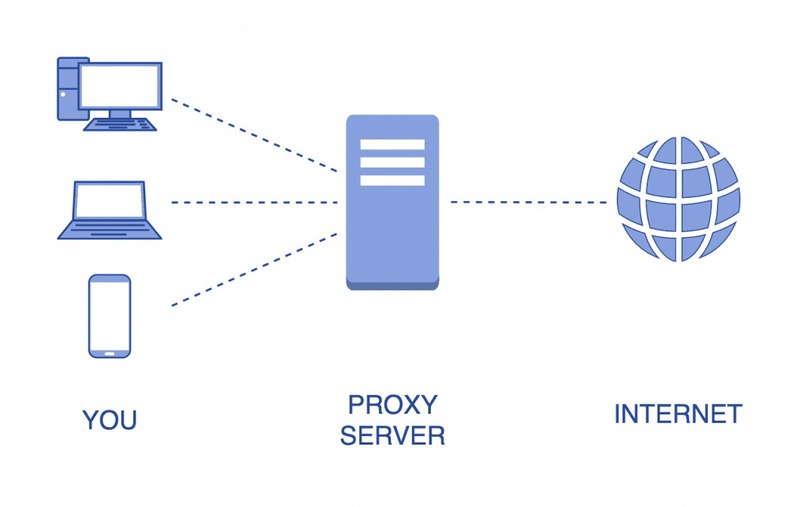
>>>> XEM NGAY: Proxy dân cư là gì? Cách thức hoạt động và lợi ích mang lại
2. Khi nào nên tắt Proxy?
Proxy được dùng để kiểm soát và bảo vệ quyền riêng tư của người dùng, nhưng đôi khi chúng lại gây ra những vấn đề không mong muốn. Việc vô hiệu hóa cài đặt proxy xuất phát từ nhiều nguyên nhân khác nhau, có thể bạn không còn sử dụng máy chủ proxy nữa hoặc cần khắc phục sự cố kết nối.
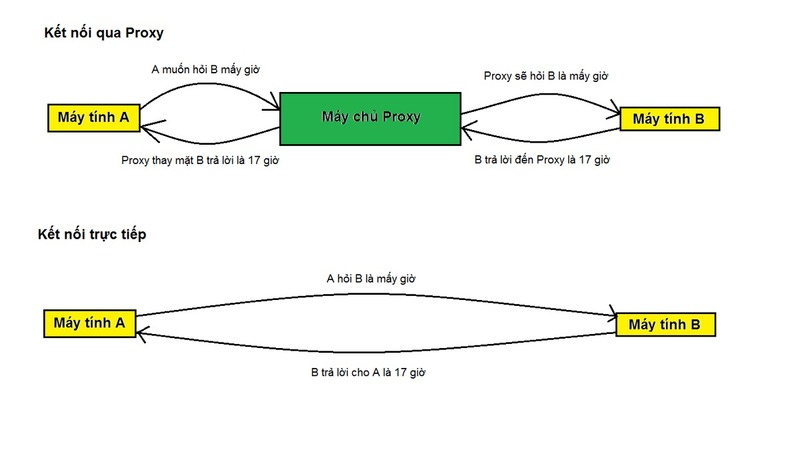
3. Hướng dẫn tắt cài đặt proxy trên hệ điều hành Windows 10
Trong bất kỳ trường hợp nào, việc tắt proxy rất dễ dàng. Bạn có thể vô hiệu hóa hoàn toàn các trang cài đặt proxy nếu muốn. Dưới đây là cách thực hiện trên hệ điều hành Windows 10.
3.1 Hướng dẫn tắt proxy qua Cài đặt Hệ thống (System Settings)
Nếu bạn chỉ muốn quay lại cài đặt kết nối mặc định, bạn có thể tắt proxy bằng cách sử dụng Cài đặt hệ thống. Các bước cần thực hiện bao gồm:
- Bước 1: Nhấn tổ hợp phím Windows + I để mở Cài đặt, sau đó điều hướng đến “Network and Internet”.
- Bước 2: Trong menu bên trái, chọn tab Proxy sau đó chọn Off (tắt) ở mục Automatically detect settings.
- Bước 3: Cuộn xuống dưới và vô hiệu hóa tùy chọn Use a proxy server.
Bây giờ bạn đã tắt thành công cài đặt proxy trên máy tính của mình. Tuy nhiên, nếu bạn muốn bật lại cài đặt proxy, chỉ cần quay lại vị trí cũ và kiểm tra lại các ô đã bỏ chọn trước đó.
>>>> TÌM HIỂU NGAY: Proxy xoay là gì? Top 7 Proxy xoay tốt nhất hiện nay
3.2 Cách tắt cài đặt proxy thông qua bảng điều khiển
Bạn cũng có thể vô hiệu hóa cài đặt proxy trên Windows 10 thông qua Control Panel. Để thực hiện điều này, bạn hãy làm theo các bước hướng dẫn dưới đây:
- Bước 1: Mở Control Panel.
- Bước 2: Ở góc trên bên phải, thay đổi “View by” thành Large icons hoặc Small icons.
- Bước 3: Chọn Internet Options.
- Bước 4: Chuyển sang tab Connections, sau đó click vào nút LAN settings.
- Bước 5: Bỏ chọn Use a proxy server và Use a proxy server for your LAN.
- Bước 6: Nhấn OK để lưu thay đổi.
- Bước 7: Trong cửa sổ Internet Properties, nhấp vào Apply và nhấn OK để hoàn tất.
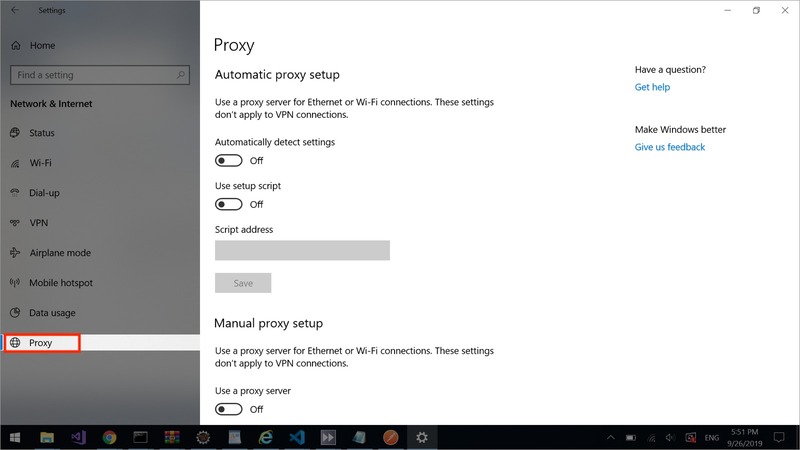
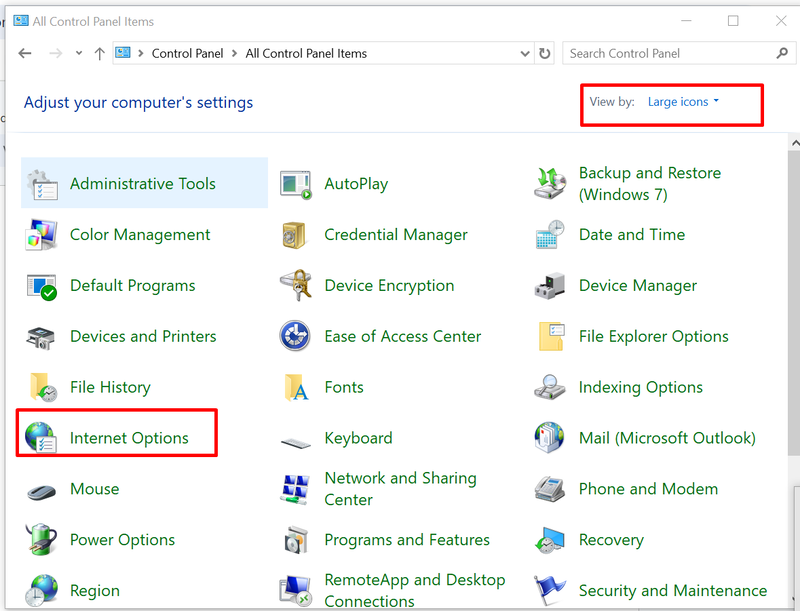
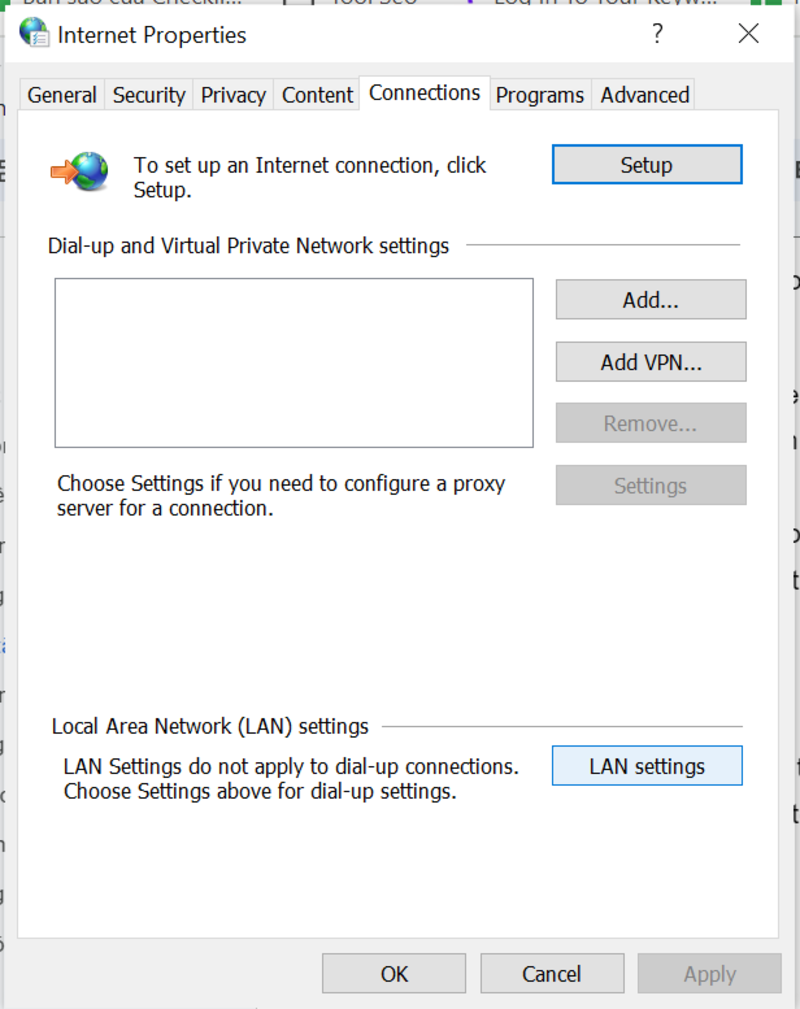
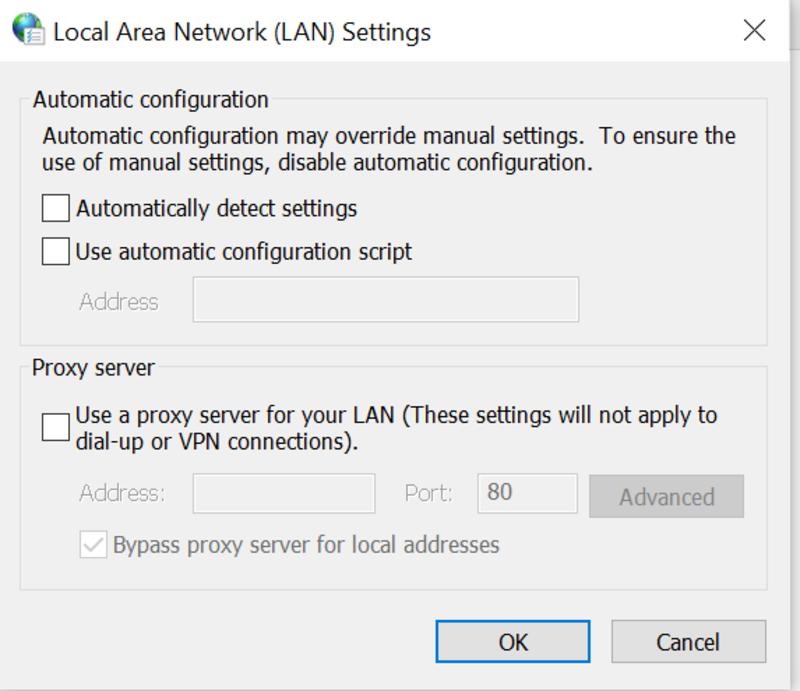
4. Hướng dẫn tắt proxy trên các trình duyệt
Vô hiệu hóa cài đặt Proxy trên các trình duyệt web là một nhiệm vụ dễ dàng. Tuy nhiên, mỗi trình duyệt lại có những phương pháp khác nhau để tắt cài đặt proxy trong một nhóm tùy chỉnh hoặc cài đặt nhất định. Dưới đây là các bước để tắt proxy trên nhiều trình duyệt phổ biến:
4.1 Hướng dẫn vô hiệu hóa proxy trên Google Chrome
Để vô hiệu hóa proxy Windows 10 trên Google Chrome, hãy làm theo các bước hướng dẫn dưới đây:
- Bước 1: Vào phần vài đặt của trình duyệt.
- Bước 2: Kéo xuống dưới cùng và chọn mục hiển thị nâng cao.
- Bước 3: Điều chỉnh thiết lập proxy theo ý muốn.
- Chọn Systems, click vào Open your computer's proxy settings
- Sau đó, bạn có thể thực hiện theo các bước tắt Proxy qua Cài đặt Hệ thống (System Settings) đã nêu ở mục 3.1.
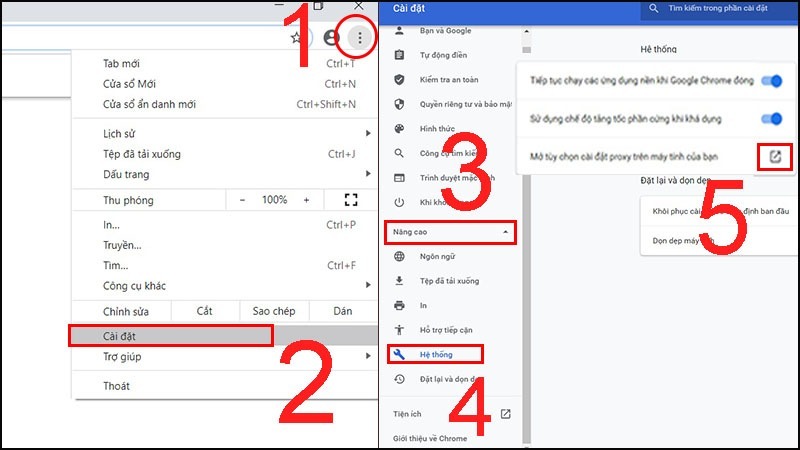
4.2 Cách loại bỏ cài đặt proxy trong Internet Explorer
Internet Explorer là một trong những trình duyệt web phổ biến giúp người dùng truy cập Internet nhanh hơn ở vùng Frequent. Để vô hiệu hóa cài đặt proxy trên trình duyệt này, Hidemyacc hướng dẫn bạn một số thao tác sau đây:
- Bước 1: Vào mục Công cụ, sau đó chọn Tùy chọn Internet.
- Bước 2: Chọn tab Kết nối và chọn cài đặt mạng LAN.
- Bước 3: Bỏ chọn ô Sử dụng máy chủ proxy cho mạng LAN của bạn.
- Bước 4: Nhấn OK cho đến khi quay lại trình duyệt Internet Explorer. Lúc này, cài đặt proxy của bạn đã bị vô hiệu hóa.
4.3 Cách ngừng sử dụng proxy trong Safari
Cách tắt proxy trên Safari cũng rất đơn giản, bạn có thể thực hiện theo các bước như sau:
- Bước 1: Truy cập vào menu và nhấp vào Tùy chọn từ trình đơn thả xuống.
- Bước 2: Chuyển đến tab Nâng cao và nhấp vào nút Thay đổi Cài đặt.
- Bước 3: Bỏ chọn Sử dụng máy chủ proxy cho mạng LAN của bạn và OK.
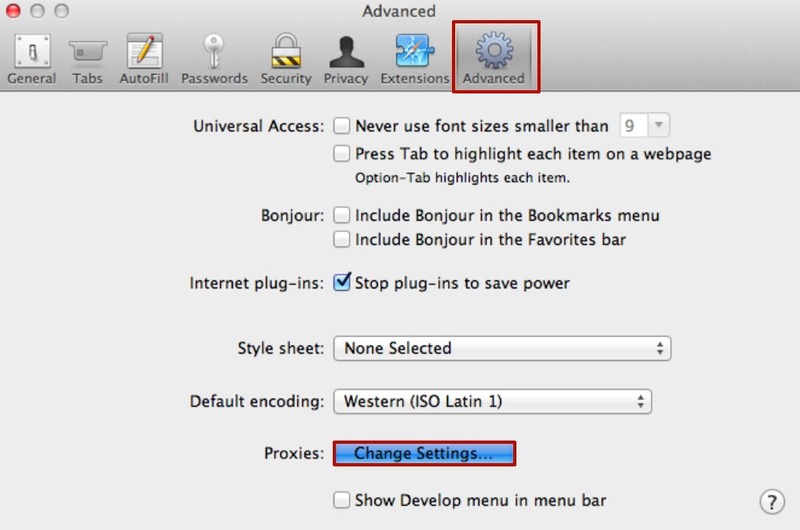
4.4 Hướng dẫn tắt proxy trên Firefox
Nếu muốn tắt proxy cho trình duyệt Firefox, bạn hãy làm theo gợi ý sau đây:
- Bước 1: Vào mục Cài đặt.
- Bước 2: Chọn mục Network Settings, sau đó chọn Mạng và chọn Thiết lập.
- Bước 3: Chọn mục Proxy hoặc Dùng Proxy trên hệ thống, sau đó nhấn OK để xác nhận vô hiệu hóa proxy.
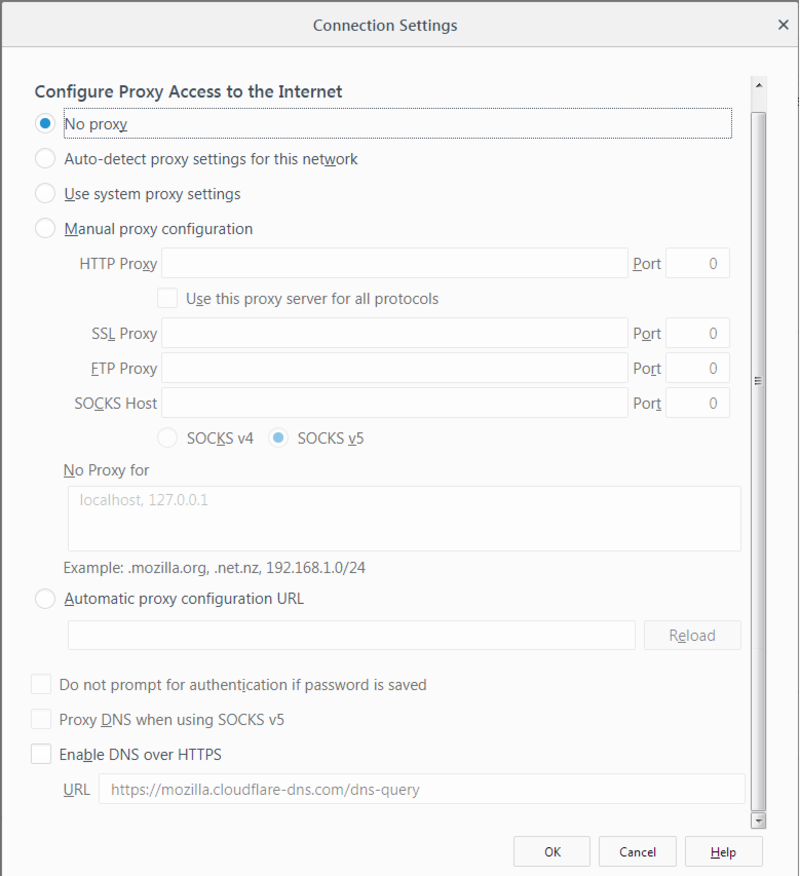
Sau khi thực hiện các bước trên, bạn hãy thoát khỏi tất cả các trình duyệt trên màn hình máy tính và khởi động lại. Sau đó, kiểm tra kết nối để đảm bảo mọi thứ hoạt động bình thường.
>>>> ĐỌC THÊM: 15 trang web Proxy miễn phí | Cập nhật mới nhất
5. Vô hiệu hóa proxy toàn hệ thống thông qua Registry Editor
Registry Editor là một công cụ mạnh mẽ cho phép bạn thực hiện các thay đổi toàn diện trên hệ thống, bao gồm cả việc vô hiệu hóa proxy. Sau khi tải xuống phần mềm, bạn thực hiện các bước sau để tắt proxy mà bạn nên biết:
- Bước 1: Mở hộp thoại Run, bạn hãy nhấn tổ hợp phím Windows + R, sau đó gõ regedit và nhấn Enter.
- Bước 2: Vào thư mục theo đường dẫn: Computer\HKEY_LOCAL_MACHINE\SOFTWARE\Policies\Microsoft\Windows\CurrentVersion\Internet Settings.
- Bước 3: Nhấp chuột phải vào mục Internet Settings >> New >> DWORD (32-bit) Value và chọn Thêm >> DWORD (32-bit) Value.
- Bước 4: Đặt tên cho mục DWORD mới là ProxySettingsPerUser.
- Bước 5: Nhấn đúp vào ProxySettingsPerUser, sao đó thay đổi Value data thành 1 và nhấn OK.
- Bước 6: Khởi động lại máy tính để vô hiệu hóa proxy. Nếu muốn kích hoạt lại proxy, bạn chỉ cần xóa DWORD đã tạo.
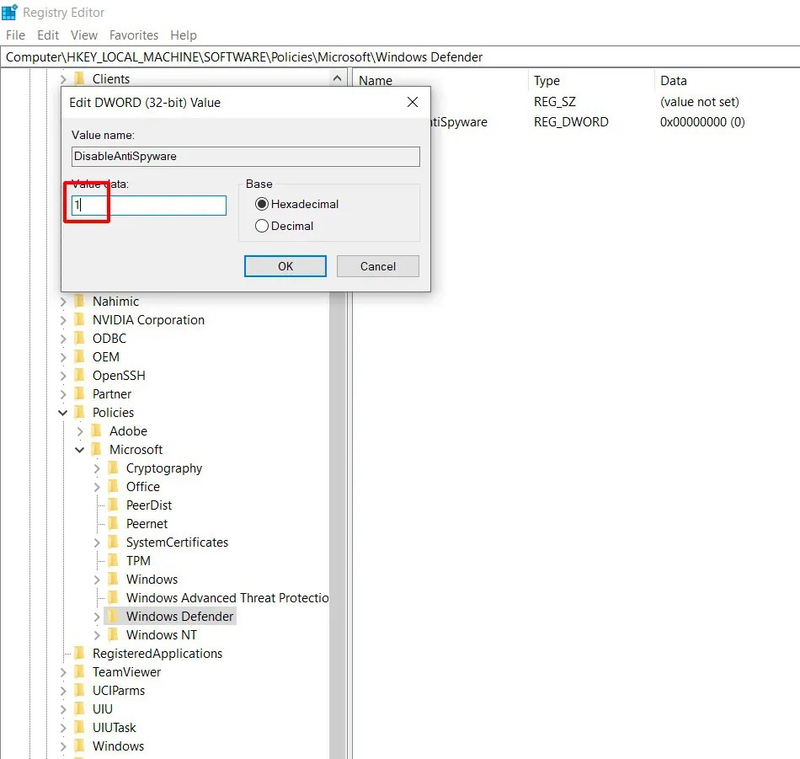
Bài viết trên, Hidemyacc đã chia sẻ đến bạn thông tin về máy chủ proxy cũng như cách tắt proxy một cách nhanh chóng và hiệu quả. Máy chủ Proxy là khái niệm quen thuộc đối với những nhà quản trị mạng, nếu bạn muốn tắt cài đặt proxy trên Windows, bạn cần nắm rõ từng thao tác để tránh sai sót hoặc nhờ đến sự trợ giúp của chuyên gia. Nếu bạn có bất kỳ thắc mắc nào, hãy liên hệ ngay với Hidemyacc để được giải đáp nhanh chóng.
>>>> BÀI VIẾT CÙNG CHỦ ĐỀ:






